個人情報はワンタップで隠すことができる!
LINEのトーク画面をSNSなどにアップする場合は、相手の個人情報がバレないように配慮しないといけませんよね。
LINEのスクショでは個人情報がバレないように「情報を隠す」ボタンが用意されており、これを押すだけでアイコン画像とユーザーネームが別のものに置き換わるのです。
ほかのアプリで加工するのは面倒ですが、LINEのスクショ機能ならワンタップでできるのが楽ですよ。
個人情報をワンタップで隠す手順
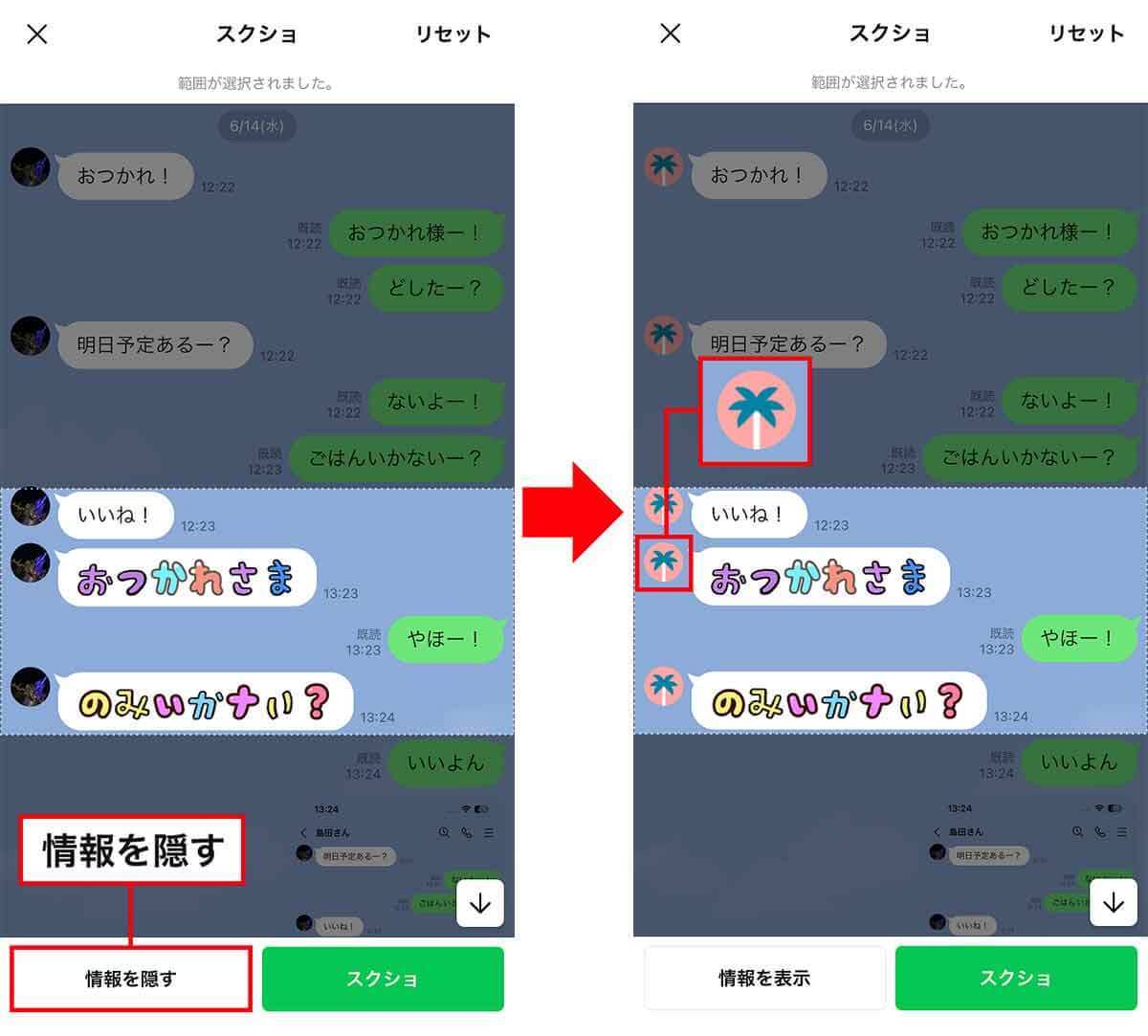
スクショする範囲を指定したら、画面左下の「情報を隠す」をタップしましょう(左写真)。すると、アイコン画像とユーザーネームが別のものに置き換わります(右写真)(画像=『オトナライフ』より 引用)
スクショをLINEで共有することも可能!
LINEのスクショ機能を使ってトーク画面のスクショを撮ったら、LINEで友だちや家族に送信して共有することも可能です。
まず、スクショボタンを押してスクショを作成したら、画面左下のアクションボタン(Androidスマホは共有ボタン)を押します。
あとは共有したい相手を選んで「転送」ボタンを押せばOKです。もちろん、メールやTwitterなどほかのアプリでも共有可能です。
LINEのスクショを共有する手順
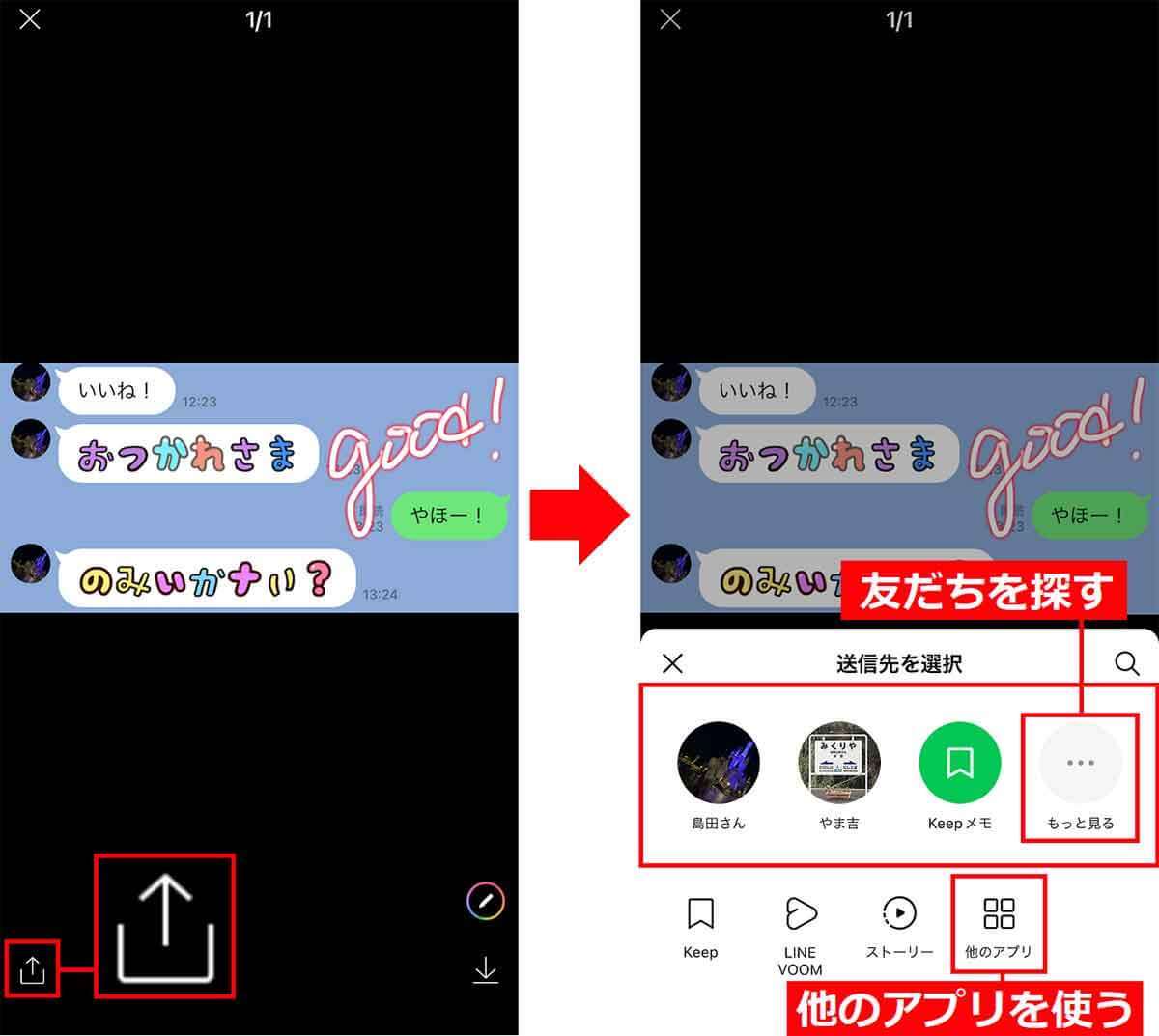
画面左下のアクションボタン(Androidスマホは共有ボタン)を押します(左写真)。するとLINEの友だちが表示されるので、それを選択するか、「もっと見る」を押します(右写真)。なお、ここで「他のアプリ」を選択もできます(画像=『オトナライフ』より 引用)
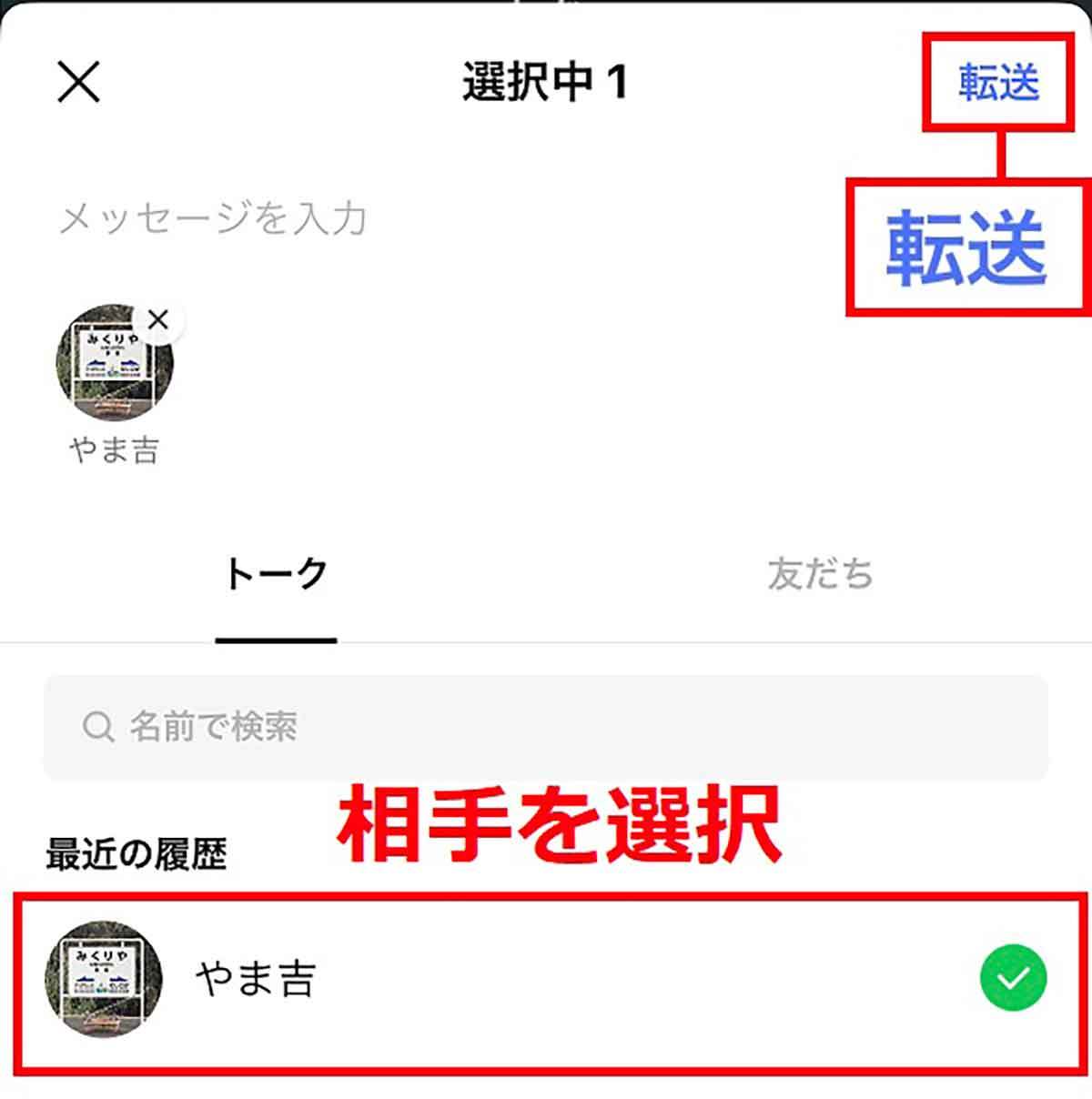
前の画面で「もっと見る」を押すと、LINEの友だち一覧が表示されますので、相手を選んで「転送」を押せばOKです(画像=『オトナライフ』より 引用)
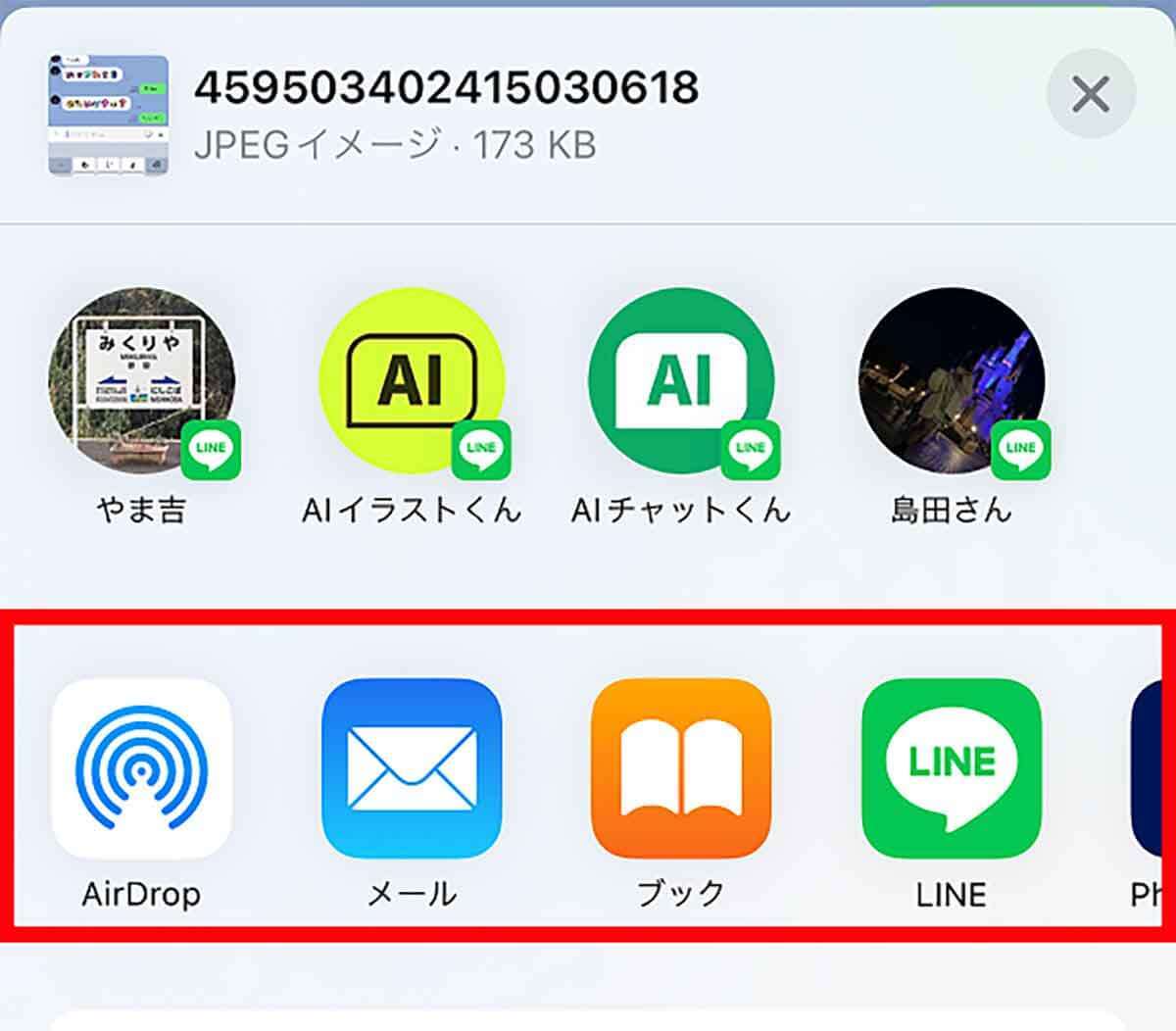
最初の画面で「他のアプリ」を押すと、ほかのアプリでスクショを共有することも可能となっています(画像=『オトナライフ』より 引用)









































